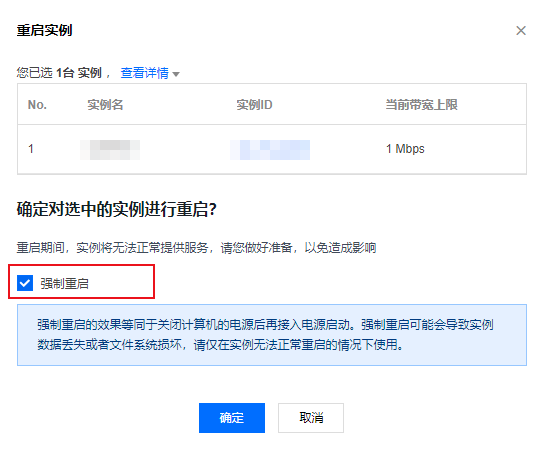现象描述
对云服务器执行关机、重启操作时,有较低的概率会出现关机失败或者重启失败的情况。如果您遇到此类情况,可以对云服务器进行如下排查和处理。
可能原因
可能原因 | 处理措施 |
CPU 或内存的使用率过高 | |
Linux 操作系统的云服务器未安装 ACPI 管理程序 | |
Windows 系统的云服务器进行更新的时间过长 | |
初次购买 Windows 云服务器时未完成初始化 | |
系统安装的软件处于非正常状态 |
故障处理
检查 CPU 或内存的使用率是否处于过高情况
1. 根据云服务器操作系统的类型,检查 CPU/内存的使用情况。
Windows 云服务器:在云服务器中,右键单击任务栏,选择任务管理器。
Linux 云服务器:执行
top 命令,如下图所示查看 %CPU 列与 %MEM 列的信息。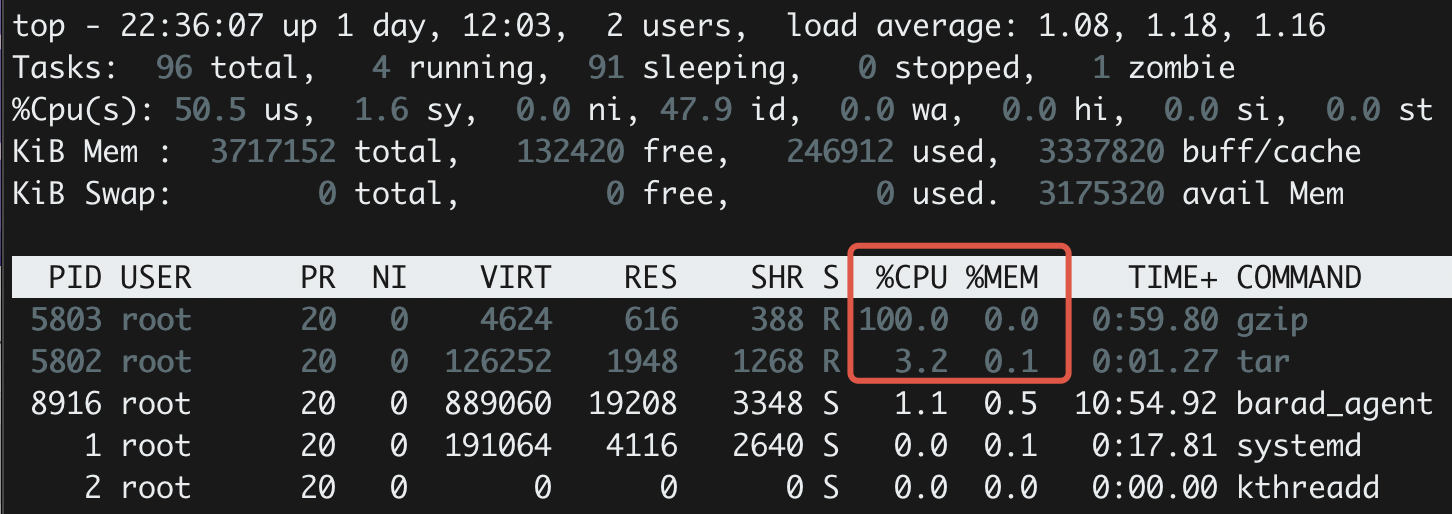
2. 根据实际 CPU/内存的使用情况,终止 CPU 或者内存使用率过高的进程。
若仍无法关机/重启,请 强制关机或重启云服务器。
检查 Linux 操作系统的云服务器是否安装 ACPI 管理程序
说明
此操作针对 Linux 操作系统的云服务器。
执行以下命令,查看是否存在 ACPI 进程。
ps -ef | grep -w "acpid" | grep -v "grep"
如果存在 ACPI 进程,请 强制关机或重启云服务器。
如果不存在 ACPI 进程,请安装 ACPI 管理程序。具体操作可参见 Linux 电源管理配置。
检查 Windows 系统的云服务器进行更新的时间是否过长
说明
此操作针对 Windows 操作系统的云服务器。
在 Windows 云服务器操作系统界面,单击开始 > 控制面板 > Windows 更新,查看是否存在正在更新的补丁或程序。
Windows 在做某些补丁操作时,会在关闭系统时做一些处理,此时可能存在更新时间过长导致关机/重启失败。建议您等待 Windows 更新完成后,再尝试关机/重启云服务器的操作。
如果没有正在更新的补丁或程序,请 强制关机或重启云服务器。
检查初次购买 Windows 云服务器时是否完成初始化
说明
此操作针对 Windows 操作系统的云服务器。
初次购买 Windows 云服务器时,系统通过 Sysprep 方式进行分发镜像,初始化过程稍长。在初始化完成之前,Windows 会忽略关机/重启的操作,导致关机/重启失败。
如果您购买的 Windows 云服务器正在初始化,建议您等待 Windows 云服务器初始化完成后,再尝试关机/重启云服务器的操作。
如果 Windows 云服务器已完成初始化,请 强制关机或重启云服务器。
检查系统已安装的软件是否正常
通过检查工具或者杀毒软件检查云服务器中安装的软件是否正常或者中了木马,病毒等。
如果发现异常,表示可能是系统本身遭破坏,导致关机/重启失败。建议您卸载该软件,使用安全软件进行查杀或者进行数据备份后,重装系统。
如果未发现异常,请 强制关机或重启云服务器。
强制关机或重启云服务器
注意
腾讯云提供强制关机/重启的功能,在多次尝试对云服务器进行关机/重启失败的情况下可以使用该功能。该操作会强制对云服务器进行关机/重启操作,可能会导致云服务器数据丢失或者文件系统损坏。
1. 登录 云服务器控制台。
2. 在实例的管理页面,选择待关机或重启的云服务器,并根据实际需求进行不同的操作。
关闭云服务器:单击更多 > 实例状态 > 关机。如下图所示:
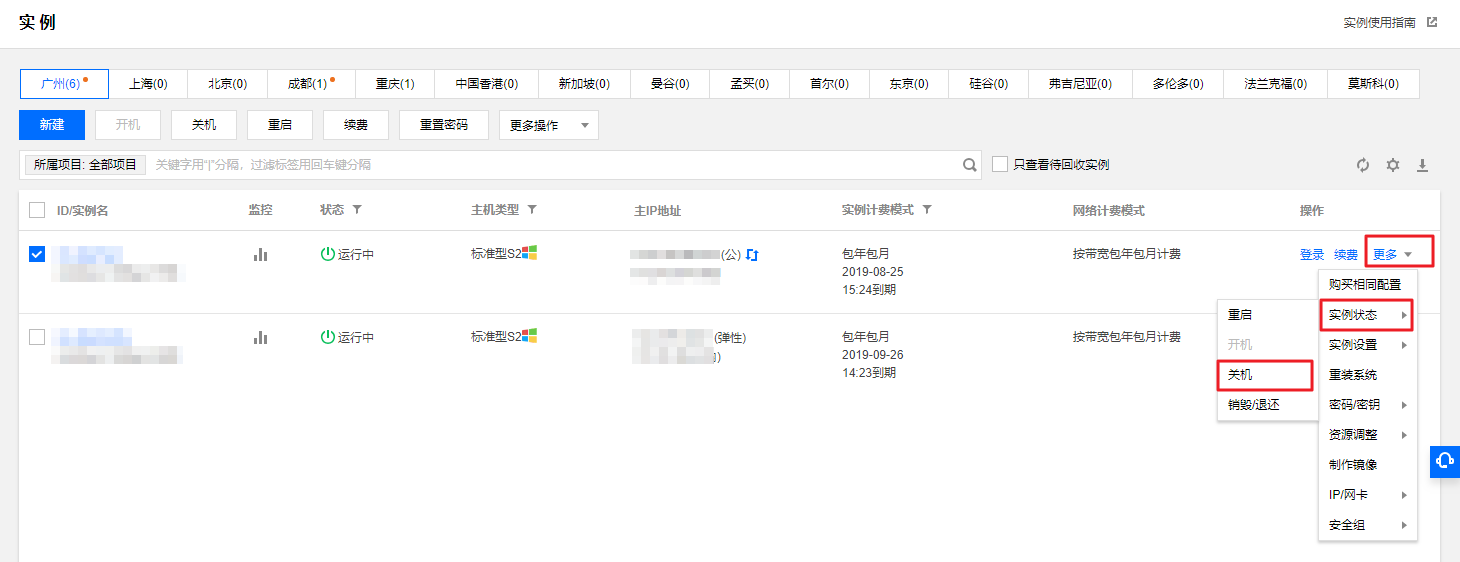
重启云服务器:单击更多 > 实例状态 > 重启。如下图所示:
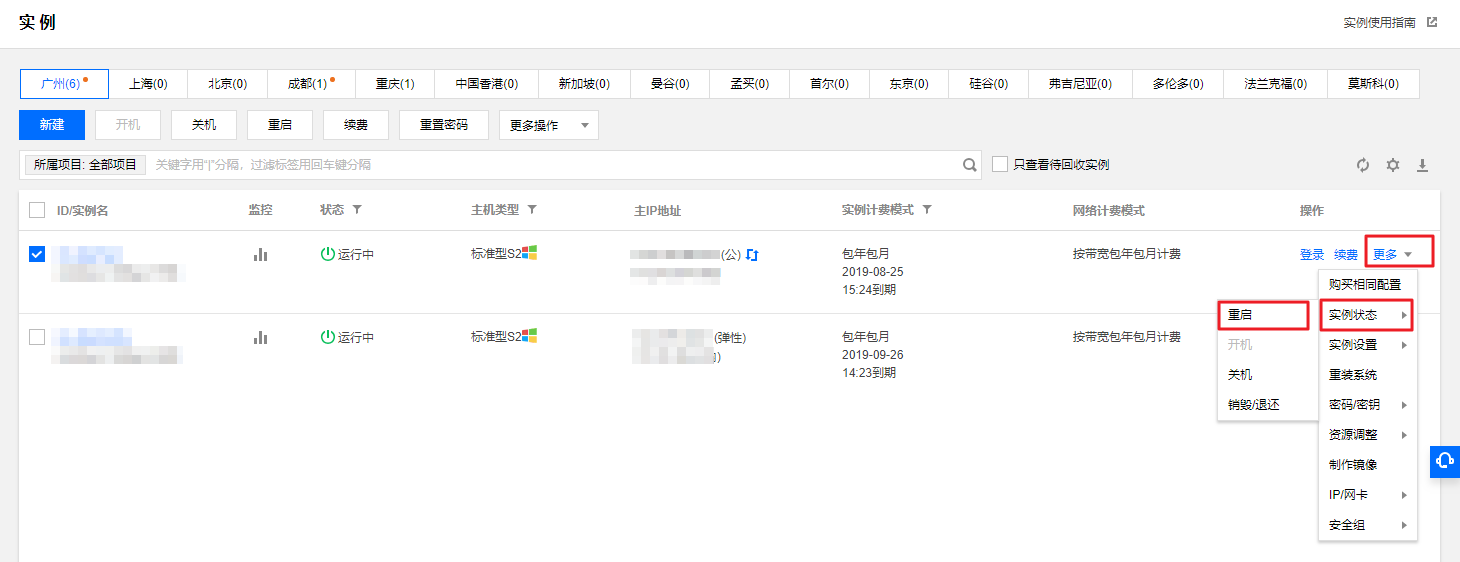
3. 在弹出的关机或者重启实例窗口中,勾选强制关机或者强制重启,单击确定。
勾选强制关机,如下图所示:
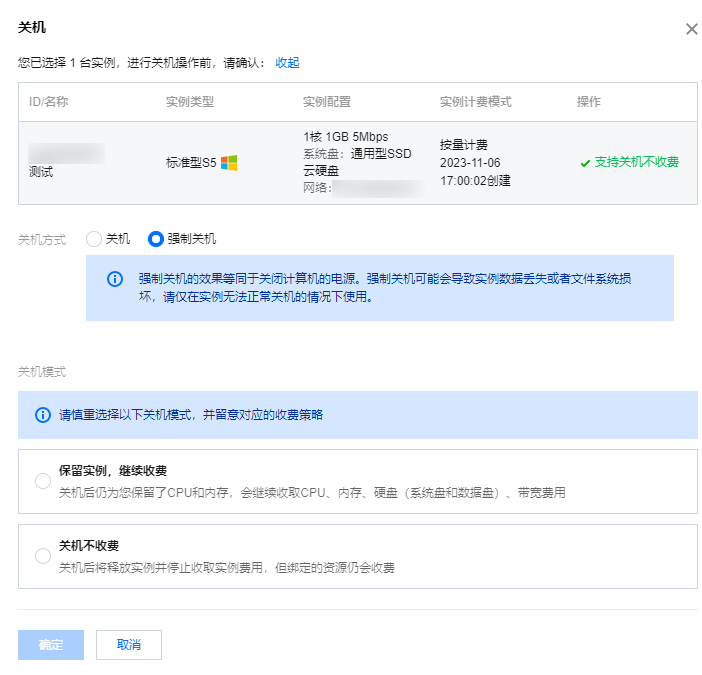
勾选强制重启,如下图所示: